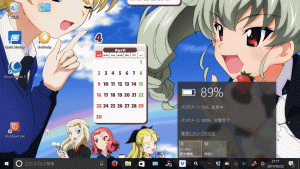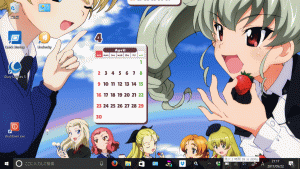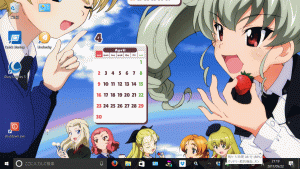windows10で、数少ない有望な新機能は「バッテリー節約機能」で、当該機能は「ワンクリックで省電力モード」に切り替わるものである。
当方では、バッテリーの残量が、3割4割の増となる。
コントロールパネル等で、いちいち細かい設定せずとも、ワンクリックで省電力モードとなるので、モバイルPC等では、重宝している。
使い勝手は実によい。
まあ、バッテリ関連のフリーソフトやアプリケーションはたくさんあったが、“ようやくマイクロソフトが追いついた(ぱくった、取り込んだ)”だけなのであるが。
バッテリーのアイコンのところ
バッテリー節約機能を起動させるには、バッテリーのアイコンをクリックする。
そうすると、下からにゅるっとバッテリーの窓が飛び出てくる。
当該窓の「左側」のほうに、「バッテリー節約機能」という場所がある。
そこをクリックする。これだけである。
そうすっと、当該「バッテリー節約機能」がONになり、省電力モードに切り替わって、画面が少し薄暗くなる。
クリック前では…、
…「残2時間59分」だった。
が、当該「バッテリー節約機能」を起動させると…、
…「残5時間08分」と、かなりもつようになった。
まあ、画面が暗くなったり、動画を見るとぐんぐん残量は減っていくが、出先でワードやエクセルをいじるには、十分な電力にはなるはずだ。
windows10で数少ない優良機能なので、憶えておいてまったく損はない。